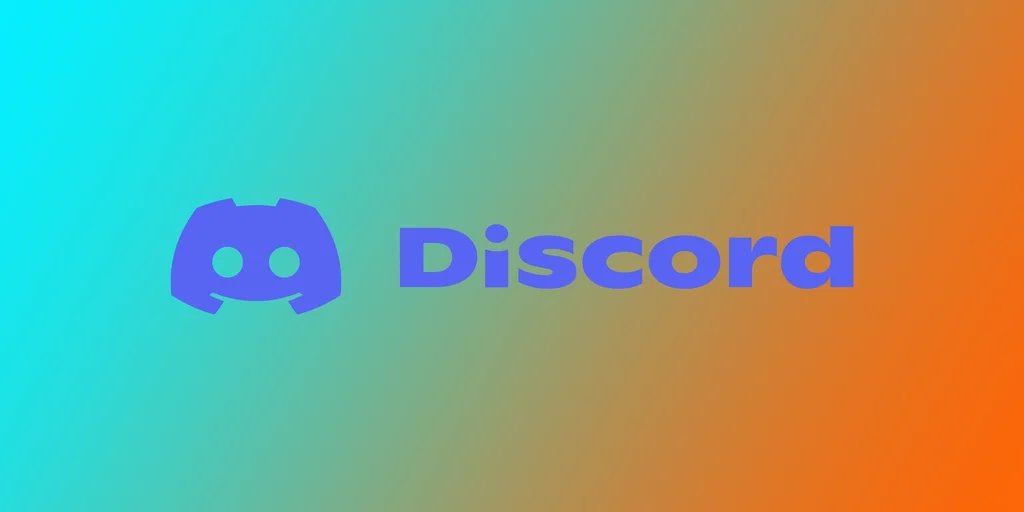Wie die meisten Menschen nutzen Sie Discord wahrscheinlich auf mehreren Geräten, z. B. auf Ihrem Telefon, Tablet oder Computer. Aber was passiert, wenn Sie sich auf allen Geräten gleichzeitig bei Discord abmelden möchten? Vielleicht hast du ein Gerät verloren oder möchtest die Sicherheit deines Accounts verbessern. Was auch immer der Grund ist, das Abmelden von Discord auf jedem Gerät kann frustrierend sein. Zum Glück hat Discord eine eingebaute Funktion zum gleichzeitigen Abmelden von allen Geräten.
Wie man sich von allen Geräten auf dem Discord-Desktop abmeldet
Die meiste Zeit verwende ich Discord, um mit meinen Freunden zu kommunizieren, während ich Computerspiele spiele. Ich schlage also vor, dass wir dort anfangen. Es spielt keine Rolle, ob Sie einen Mac, Windows oder die Webversion der App haben. Die Anweisungen sind für Sie dieselben. Um sich von allen Geräten in Discord abzumelden, benötigen Sie:
- Öffnen Sie die Discord-App auf Ihrem Desktop und melden Sie sich bei Ihrem Konto an, falls Sie dies noch nicht getan haben.
- Wenn Sie angemeldet sind, klicken Sie auf das Zahnradsymbol in der linken unteren Ecke des Bildschirms, um die Benutzereinstellungen zu öffnen.
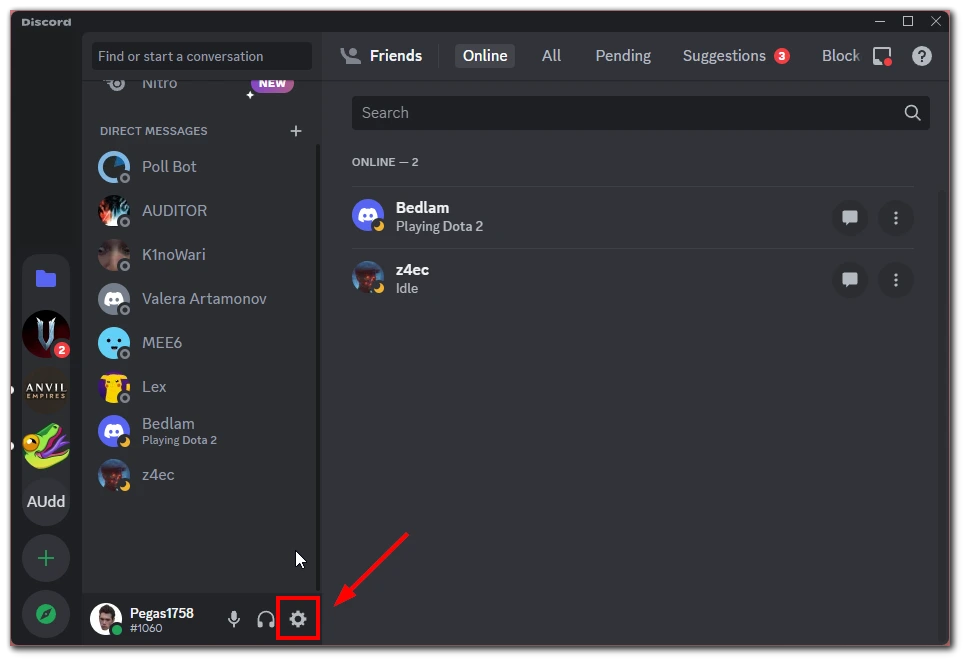
- Klicken Sie auf die Registerkarte „Geräte“ auf der linken Seite des Bildschirms im Menü „Benutzereinstellungen“.
- Um sich von allen Geräten gleichzeitig abzumelden, klicken Sie auf die Schaltfläche „Alle bekannten Geräte abmelden“ am unteren Rand des Abschnitts „Geräte“.
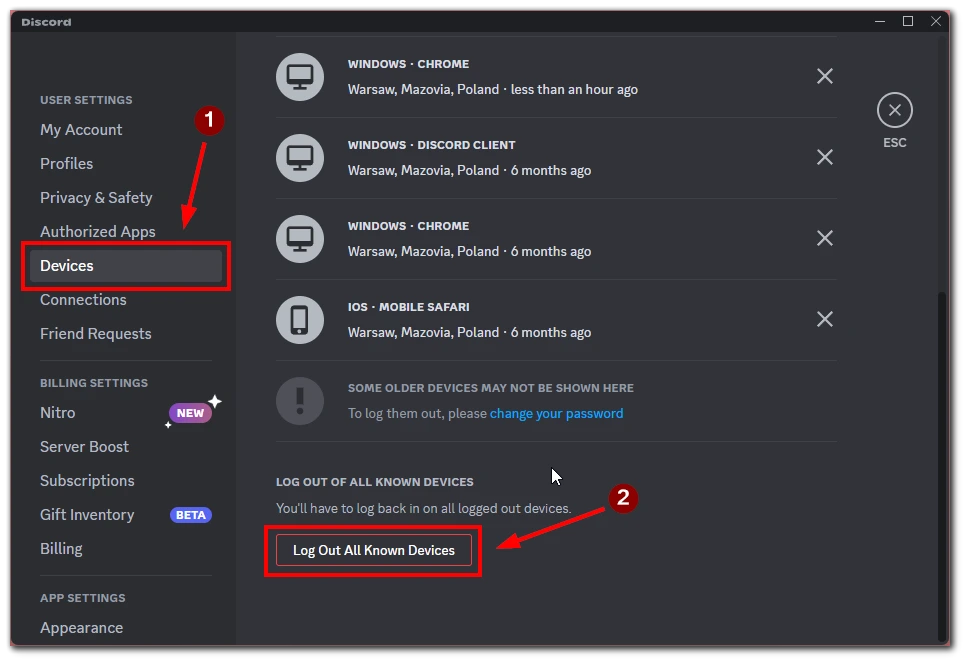
- Es erscheint ein Pop-up-Fenster, in dem Sie aufgefordert werden, zu bestätigen, dass Sie sich von allen Geräten abmelden möchten. Klicken Sie auf die Schaltfläche „Abmelden“, um fortzufahren. Sobald Sie dies bestätigen, werden Sie auf allen Geräten, einschließlich der Desktop-App, von Discord abgemeldet.
Das war’s! Sie haben sich auf allen Geräten mit der Desktop-App erfolgreich bei Discord abgemeldet. Es ist wichtig zu beachten, dass das Abmelden von allen Sitzungen Sie auch von aktiven Sprach- oder Textchats abmeldet. Stellen Sie also sicher, dass Sie alle wichtigen Informationen speichern, bevor Sie sich abmelden.
Außerdem finden Sie unter „Geräte“ eine vollständige Liste aller aktiven Discord-Sitzungen auf verschiedenen Geräten. Anstatt überall auf einmal zu gehen, können Sie das Gerät finden, das Sie nicht brauchen, und es mit einem Kreuz daneben entfernen. Dadurch wird Discord nur auf diesem bestimmten Gerät abgemeldet.
Abmelden von allen Geräten in der mobilen Discord-App
Wenn ich hingegen unterwegs bin oder das Mikrofon an meinem Computer nicht funktioniert, benutze ich mein Smartphone. Die mobile App auf iPhones und Androiden ist auch genau die gleiche, also brauchen Sie eine Anleitung, um sich von allen Geräten abzumelden:
- Tippen Sie auf Ihr Profilsymbol unten rechts auf Ihrem Bildschirm.
- Wählen Sie in der Liste der Optionen „Geräte“.
- Scrollen Sie zum Ende der Liste der verbundenen Geräte und tippen Sie auf die Schaltfläche „Alle bekannten Geräte abmelden“.
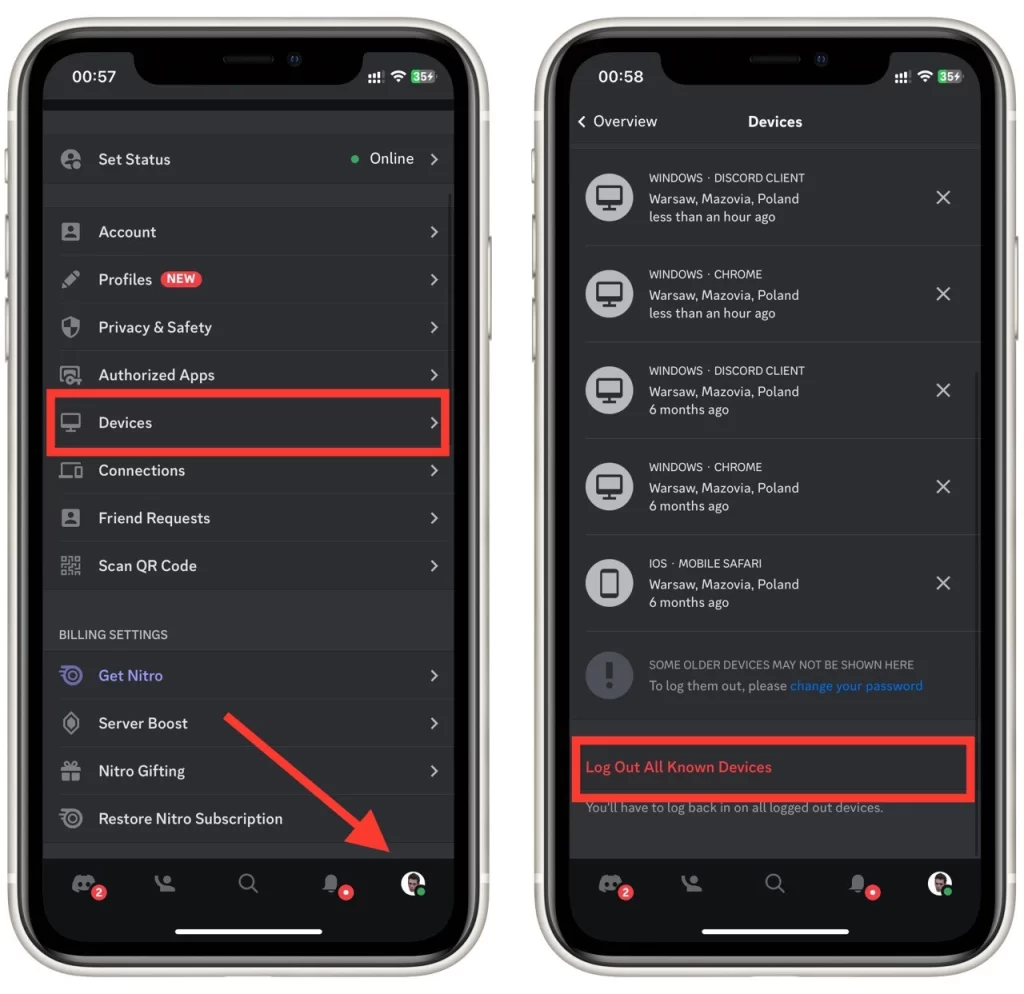
- Bestätigen Sie Ihre Aktion, und Sie sind fertig.
Alle Geräte, einschließlich Ihres Smartphones, sind bei Ihrem Discord-Konto abgemeldet. Das bedeutet, dass Sie Ihren Benutzernamen und Ihr Passwort erneut eingeben müssen, um wieder Zugriff auf Ihr Konto zu erhalten. Vergewissern Sie sich vor dem Abmelden, dass Sie die aktuellen Anmeldeinformationen des Kontos kennen.
Beachten Sie, dass Sie hier auch eine Liste der Geräte finden, auf denen Sie in Ihrem Discord-Account angemeldet sind, und sich von nicht benötigten Geräten abmelden können, indem Sie das Kreuz-Symbol neben dem Gerät anklicken.
Wie man sich auf dem Desktop bei Discord abmeldet
Aber was ist, wenn du dich nur auf diesem Gerät bei Discord abmelden musst? Machen Sie es noch einfacher! Die Anweisungen sind für die Windows-, Mac- und Webversionen gleich. Um dies zu tun, müssen Sie Folgendes tun:
- Öffnen Sie die Discord-App auf Ihrem Desktop und stellen Sie sicher, dass Sie eingeloggt sind.
- Suchen Sie das Zahnradsymbol in der unteren linken Ecke des Bildschirms und klicken Sie darauf.
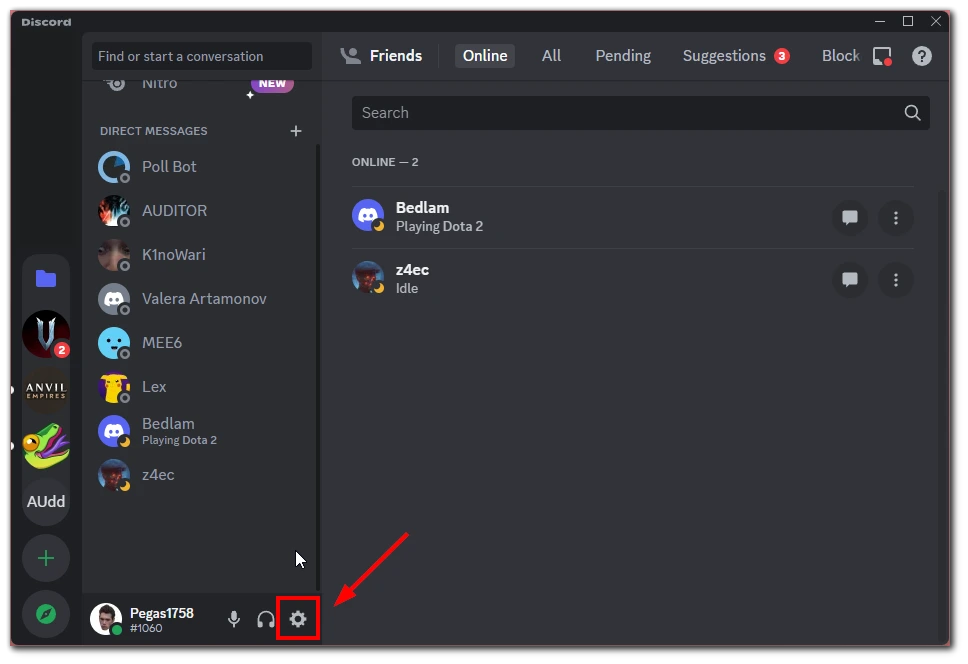
- Das Einstellungsmenü wird angezeigt. Klicken Sie auf die Option „Abmelden“ am unteren Ende des Menüs.
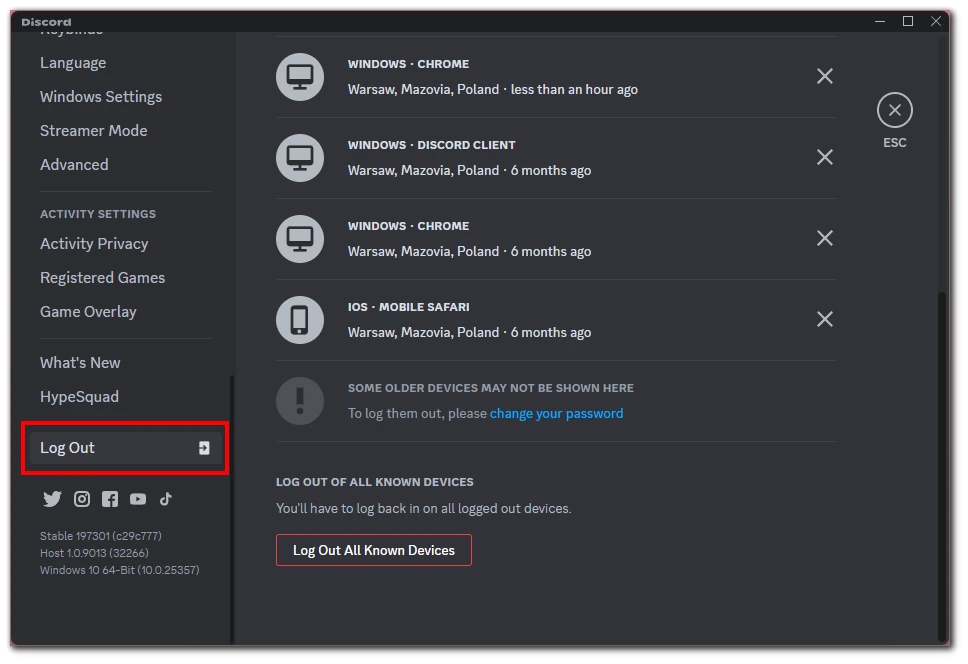
- Es erscheint ein Bestätigungs-Pop-up-Fenster, in dem Sie gefragt werden, ob Sie sich abmelden möchten. Klicken Sie zur Bestätigung auf die Schaltfläche „Abmelden“.
Und da haben Sie es! Sie sind jetzt bei Discord auf Ihrem Desktop abgemeldet. Denken Sie daran, dass das Abmelden von der Desktop-App nur für dieses spezielle Gerät gilt. Wenn Sie sich von allen Geräten abmelden möchten, befolgen Sie die im vorherigen Abschnitt beschriebenen Schritte.
Wie man sich auf dem iPhone oder Android bei Discord abmeldet
Wenn du ein begeisterter Discord-Benutzer auf deinem Mobilgerät bist, musst du dich vielleicht aus verschiedenen Gründen abmelden, z. B. aus Sicherheitsgründen oder um jemand anderem die Nutzung deines Telefons zu ermöglichen. Hier erfährst du, wie du dich bei Discord auf deinem iPhone oder Android-Gerät abmeldest:
- Öffnen Sie die Discord-App auf Ihrem mobilen Gerät und vergewissern Sie sich, dass Sie eingeloggt sind.
- Tippen Sie auf Ihr Profilbild in der unteren rechten Ecke des Bildschirms, um Ihre Kontoeinstellungen aufzurufen.
- Scrollen Sie im angezeigten Menü zum unteren Ende der Seite, bis Sie die Schaltfläche „Abmelden“ sehen, und tippen Sie darauf.
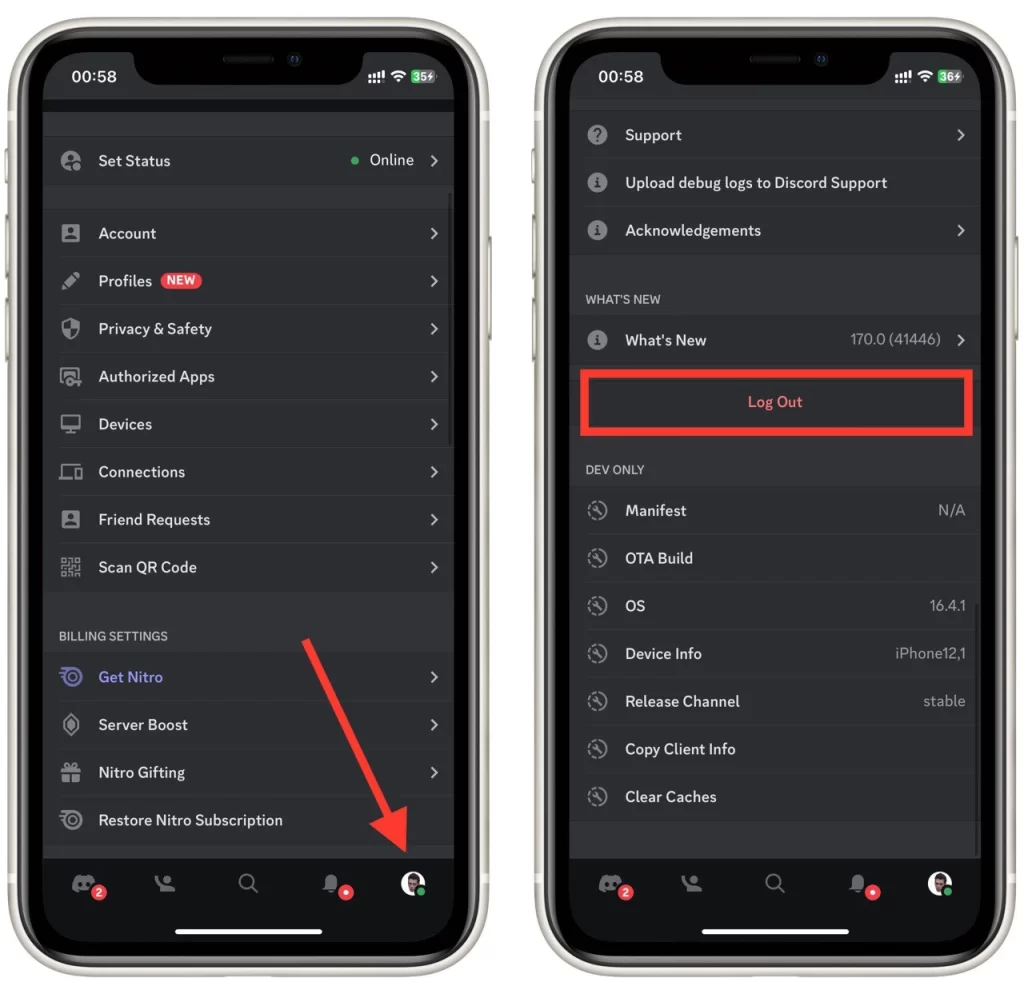
- Es erscheint ein Bestätigungs-Pop-up, in dem Sie gefragt werden, ob Sie sich abmelden möchten. Tippen Sie zur Bestätigung auf „Abmelden“.
- Sie werden auf Ihrem mobilen Gerät von Discord abgemeldet.
Und das war’s! Sie haben sich erfolgreich bei Discord auf Ihrem iPhone oder Android-Gerät abgemeldet. Denken Sie daran, dass das Abmelden nur für das jeweilige Gerät gilt, das Sie verwenden.
Wie man das Passwort auf Discord ändert
Es gibt eine weitere radikale Möglichkeit, allen Discord-Sitzungen gleichzeitig zu entkommen. Sie können Ihr Passwort ändern. Danach wird Discord automatisch alle aktiven Sitzungen beenden und Sie müssen Ihr Konto mit einem neuen Passwort auf allen Geräten neu anmelden. Um dies zu tun, müssen Sie:
- Öffnen Sie die Discord-App oder -Website und melden Sie sich bei Ihrem Konto an.
- Klicken Sie auf das Zahnradsymbol in der unteren linken Ecke des Bildschirms, um auf Ihre Benutzereinstellungen zuzugreifen.
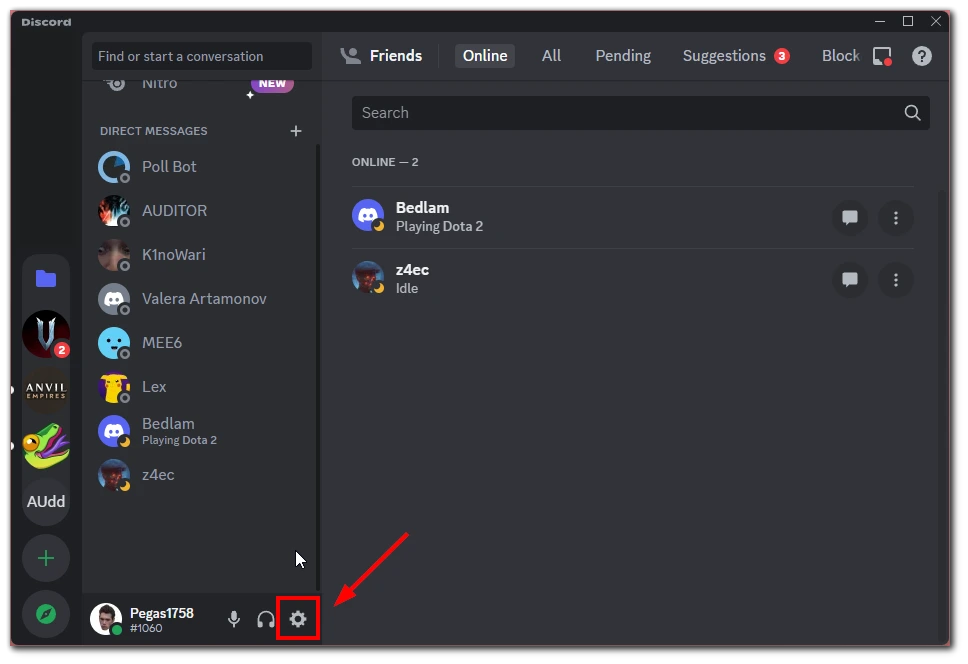
- Klicken Sie im Menü auf der linken Seite auf den Bereich „Mein Konto“.
- Blättern Sie zum Abschnitt „Passwort und Authentifizierung“ und klicken Sie auf die Schaltfläche „Passwort ändern“.
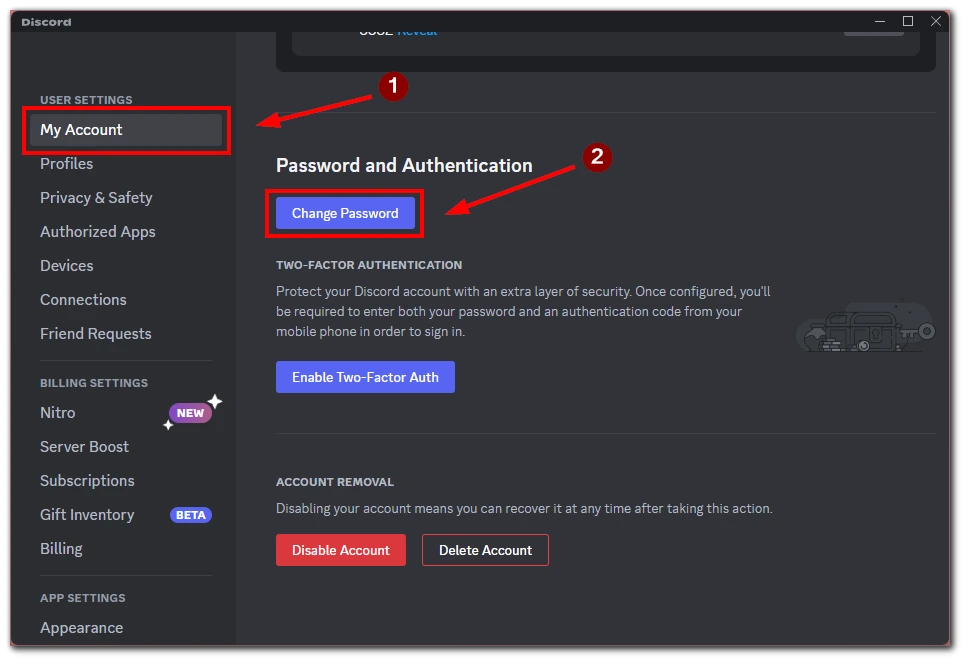
- Sie werden aufgefordert, Ihr aktuelles Passwort und ein neues einzugeben. Achten Sie darauf, dass Sie ein sicheres und eindeutiges Passwort erstellen.
- Sobald Sie Ihr neues Passwort eingegeben haben, klicken Sie auf die Schaltfläche „Fertig“, um Ihr Passwort zu aktualisieren.
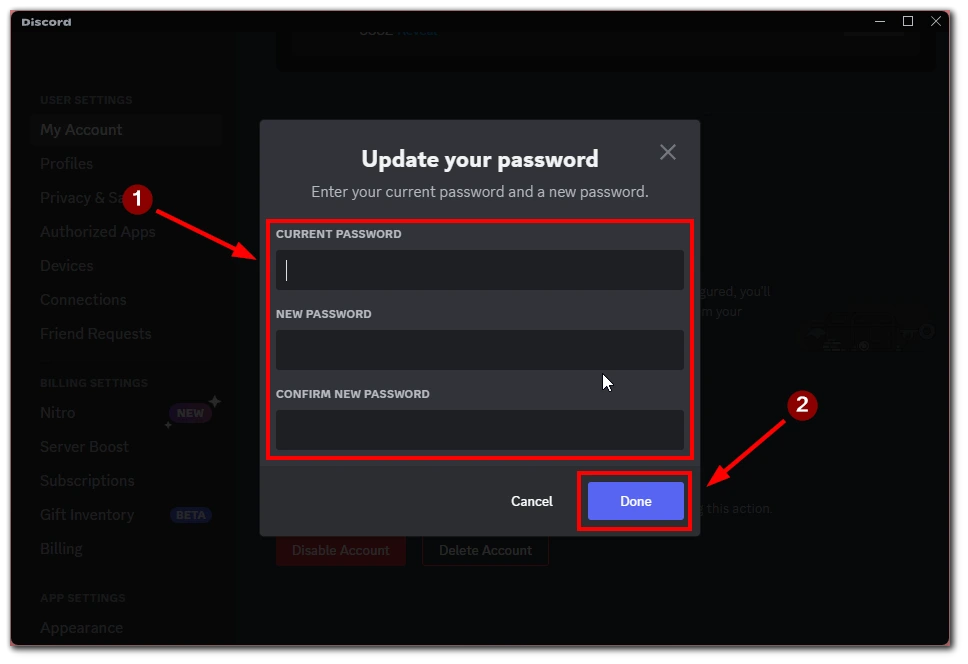
- Discord meldet Sie dann von allen aktiven Sitzungen ab. Sie müssen sich mit Ihrem neuen Passwort auf einem beliebigen Discord-Gerät wieder anmelden.
Das war’s! Sie haben jetzt erfolgreich Ihr Passwort bei Discord geändert. Denken Sie daran, Ihr neues Passwort sicher aufzubewahren und vermeiden Sie es, dasselbe Passwort auf mehreren Websites oder Diensten zu verwenden, damit Ihr Konto sicher bleibt.